如何在Excel中实现跟踪工作簿修订的设置
步骤1:打开共享工作簿,在“审阅”选项卡的“更改”组中单击“修订”按钮,选择下拉列表中的“突出显示修订”选项,如图1所示。
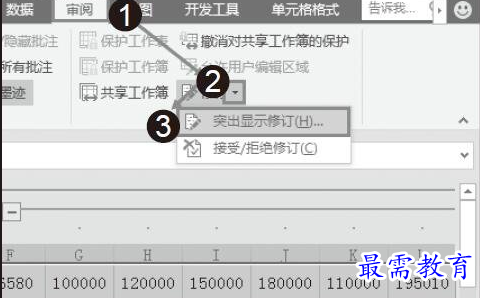
图1 选择“突出显示修订”选项
步骤2:打开“突出显示修订”对话框,在“时间”下拉列表中选择需要显示修订的时间。这里选择“起自日期”选项,如图2所示。“时间”文本框中此时会自动输入当前日期,如图3所示。
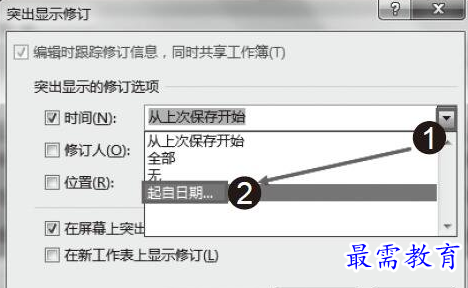
图2 选择“起自日期”选项
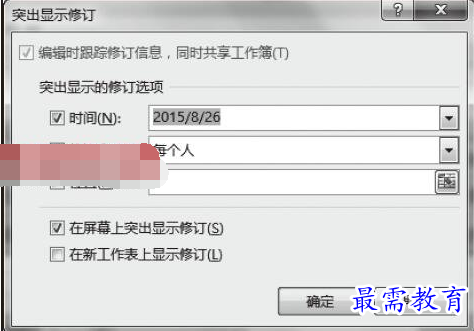
图3 设置时间
步骤3:勾选“修订人”复选框,在右侧的下拉列表中选择查看哪个修订人的修订,如图4所示。

图4 选择查看哪个修订人的修订
步骤4:勾选“位置”复选框,在右侧的文本框中输入需要查看修订的单元格区域地址,完成设置后单击“确定”按钮关闭对话框,如图5所示。
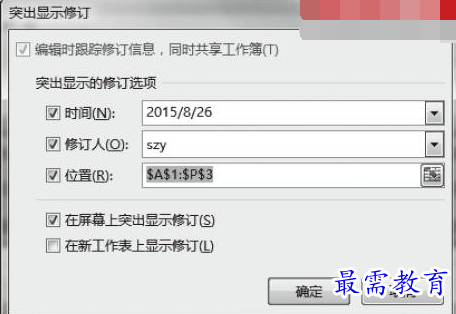
图5 指定单元格地址
步骤5:设置完成后,工作表中将突出显示指定的修订人在指定时间之后进行的修改,将鼠标指针放置在该单元格上,Excel 2016将给出提示,如图6所示。
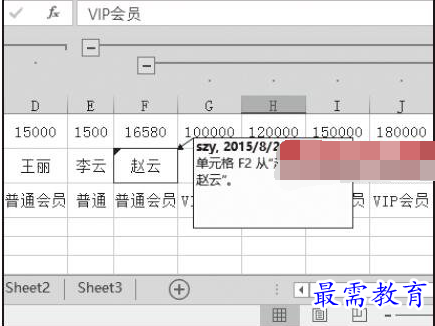
图6 显示修订
技巧点拨
如果勾选“在新工作表上显示修订”复选框,修订的内容将以新工作表的形式显示。
继续查找其他问题的答案?
-
Excel 2019如何使用复制、粘贴命令插入Word数据?(视频讲解)
2021-01-257次播放
-
2021-01-2227次播放
-
2021-01-2210次播放
-
2021-01-2212次播放
-
2021-01-226次播放
-
2021-01-223次播放
-
2021-01-222次播放
-
Excel 2019如何利用开始选项卡进入筛选模式?(视频讲解)
2021-01-223次播放
-
2021-01-223次播放
-
2021-01-222次播放
 办公软件操作精英——周黎明
办公软件操作精英——周黎明
 湘公网安备:43011102000856号
湘公网安备:43011102000856号 

点击加载更多评论>>